
Johdanto
Bluetooth-yhteys on monipuolisen Steam Deckin oleellinen ominaisuus, joka mahdollistaa saumattoman vuorovaikutuksen langattomien oheislaitteiden kanssa. Kuten mikä tahansa tekniikka, sekään ei ole ilman satunnaisia ongelmia, jotka voivat häiritä pelielämystäsi. Bluetooth-laitteiden liittämisongelmat voivat vaihdella pienistä hämmentäviin ja mahdollisesti aiheuttaa keskeytyksiä. Tämä opas pyrkii tarjoamaan tehokkaita ratkaisuja Bluetooth-yhteysongelmien vianmääritykseen ja ratkaisemiseen, auttaen sinua hyödyntämään Steam Deckisi ominaisuudet parhaalla mahdollisella tavalla.

Steam Deckin Bluetooth-toimintojen ymmärtäminen
Bluetoothin toiminnan ymmärtäminen Steam Deckissä on olennaista ongelmien ratkaisemiseksi. Se mahdollistaa lisävarusteiden, kuten kuulokkeiden ja ohjainten langattoman käytön, parantaen pelin liikkuvuutta. Saumaton yhteys on avain keskeytyksettömään pelikokemukseen, ja vakaa Bluetooth-yhteys on merkittävässä roolissa. Tutustuminen paritusprosessiin ja siihen, miten Bluetooth integroidaan Steam Deckin käyttöjärjestelmään, valmentaa sinua käsittelemään mahdollisia yhteysongelmia tehokkaasti.
Yleisten Bluetooth-ongelmien havaitseminen
Ennen ratkaisuihin siirtymistä on tärkeää tunnistaa yleiset Bluetooth-ongelmat. Käyttäjät kohtaavat usein ongelmia, kuten vaikeuksia parituksessa, odottamattomia katkaisuja tai kyvyttömyyttä havaita lähellä olevia laitteita. Langattomien kuulokkeiden äänihäiriö tai ohjaimen viive voivat merkittävästi vaikuttaa pelikokemukseen. Näiden ongelmien ymmärtäminen on ensimmäinen askel oikeiden vianmääritystekniikoiden käyttämiseksi, jotka vaihtelevat perustasolta edistyneeseen.
Perusvianmääritysvaiheet Bluetooth-ongelmille
Aloitetaan yksinkertaisilla toimenpiteillä, jotka voivat usein ratkaista Bluetooth-ongelmat tehokkaasti:
-
Käynnistä laitteet uudelleen: Sammuta sekä Steam Deck että Bluetooth-laitteet, pidä tauko ja käynnistä ne uudelleen.
-
Kytke Bluetooth pois päältä ja päälle: Poista Bluetooth käytöstä ja ota se sitten käyttöön Steam Deckissäsi yhteyden palauttamiseksi.
-
Optimoi läheisyys: Varmista, että Bluetooth-laite on riittävän lähellä, yleensä 30 jalan sisällä, yhteyden ylläpitämiseksi.
-
Poista esteet: Poista fyysiset esteet, jotka voivat estää Bluetooth-signaalia laitteiden välillä.
-
Tarkista akun kesto: Varmista, että Bluetooth-laitteilla on riittävästi akkua, sillä alhainen varaus voi häiritä yhteyttä.
Jos nämä vaiheet eivät tuota ratkaisua, harkitse perusteellisempia vianmääritysmenetelmiä.
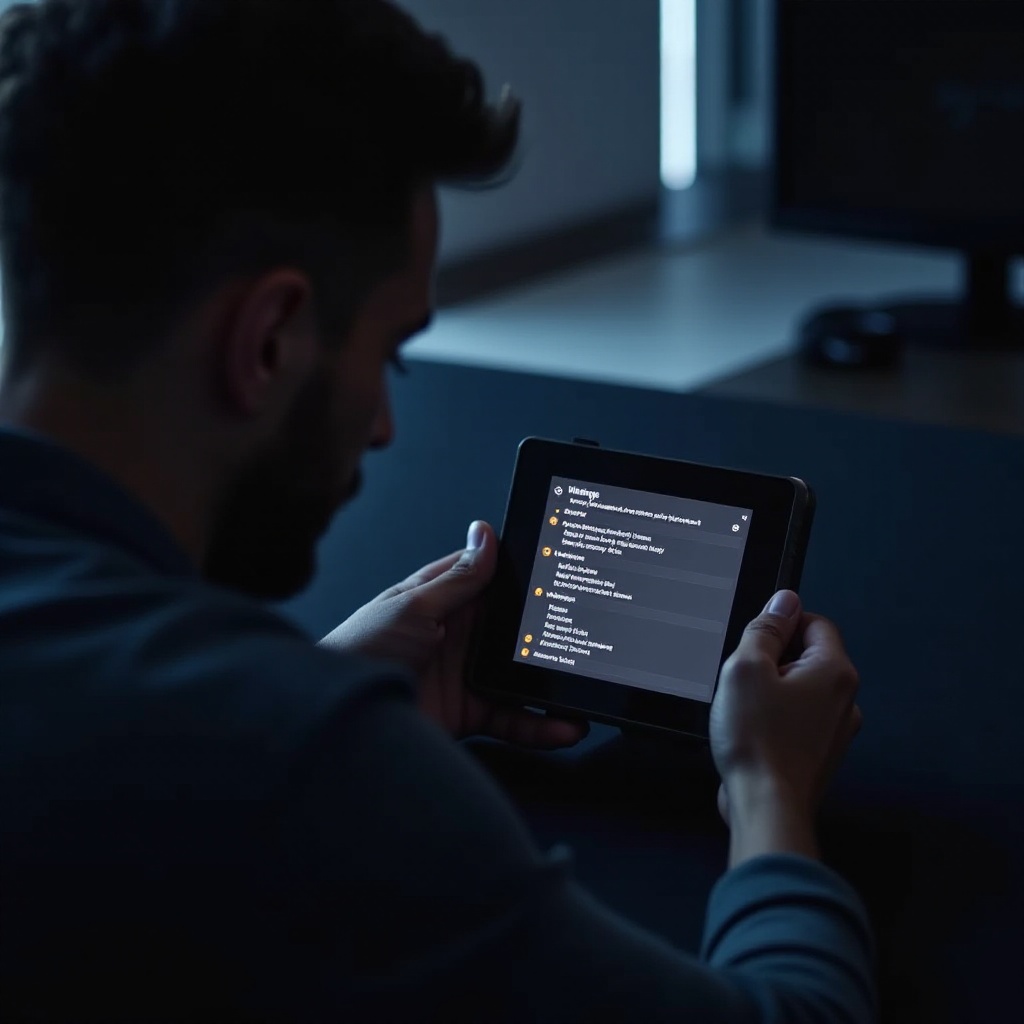
Edistyneet vianmääritysmenetelmät
Laiteohjelmiston ja ajurien päivittäminen
Vanhentunut järjestelmä voi usein aiheuttaa Bluetooth-ongelmia. Laiteohjelmiston ja ajurien säännöllinen päivittäminen on kriittistä:
- Käy Asetukset > Järjestelmäpäivitys varmistaaksesi, että laiteohjelmisto on ajan tasalla.
- Päivitä myös Bluetooth-moduulin ajurit syvempien yhteysongelmien ratkaisemiseksi.
Bluetooth-laitteiden uudelleen paritus
Kun jatkuvia ongelmia ilmenee, uudelleen paritus voi olla tarpeen:
- Poista ongelmallinen laite paritettujen laitteiden listalta Steam Deckissäsi.
- Käynnistä uudelleen sekä Steam Deck että Bluetooth-laite.
- Lisää paritus navigoimalla kohtaan Asetukset > Bluetooth.
Bluetooth-asetusten muokkaaminen
Joidenkin asetusten muuttaminen voi parantaa vakautta:
- Tutki Bluetooth-asetuksia muuttaaksesi vaihtoehtoja, jotka voivat vahvistaa yhteyden voimakkuutta.
- Korkean suorituskyvyn tilan aktivoiminen voi satunnaisesti parantaa yhteyttä.
Noudattamalla näitä edistyneitä vaiheita monet käyttäjät löytävät merkittäviä parannuksia, ylittäen yhteysesteet.
Pitkäaikaisen Bluetooth-yhteydenvarmistaminen
Ennaltaehkäisevien toimenpiteiden toteuttaminen voi estää tulevia yhteysongelmia:
- Minimoi häiriöt: sijoita Steam Deck pois mahdollisista signaalinhäiriöistä kuten reitittimistä tai mikroaaltouuneista.
- Säännölliset ohjelmistopäivitykset: Päivitä järjestelmäsi ohjelmisto säännöllisesti varmistaksesi yhteensopivuuden ja suorituskyvyn.
- Laitteen ylläpito: Säännölliset tarkastukset ja laitteesi porttien puhdistaminen estävät pölyn vaikutuksia yhteyden laatuun.
Nämä toimet auttavat säilyttämään optimaalisen Bluetooth-suorituskyvyn, varmistaen, että Steam Deck pysyy huippukunnossa.
Kun on aika hakea asiantuntija-apua
Joissakin tilanteissa asiantuntija-apu on välttämätöntä:
- Sekä perustason että kehittyneiden vianmääritysten uupuminen ilman parannusta.
- Epäillyt laitteisto-ongelmat, kuten vikaantunut Bluetooth-moduuli Steam Deckissä.
- Pysyvät katkaisut, vaikka vain yksi laite on yhdistetty.
Näissä jatkuvissa tapauksissa ota yhteyttä Valve-tukeen tai ammattimaiseen teknikkoon lisäavun saamiseksi.

Päätelmä
Tehokas Bluetooth-yhteys oheislaitteiden välillä parantaa Steam Deckin käyttökokemusta. Satunnaisista häiriöistä huolimatta käyttäjät voivat useimmiten hallita ja ratkaista Bluetooth-ongelmansa itsenäisesti noudattamalla tätä kattavaa opasta. Laitteiden uudelleenkäynnistyksestä järjestelmäasetusten muokkaamiseen nämä ratkaisut kattavat laajan kirjon mahdollisia korjauksia. Jos vaikeudet kuitenkin jatkuvat, ammattilaisapua on saatavilla. Muista, että ehkäisevien käytäntöjen omaksuminen varmistaa kestävän suorituskyvyn, auttaen sinua nauttimaan saumattomista pelikokemuksista Steam Deckilläsi.
UKK
Miksi Steam Deckin Bluetooth ei toimi viimeisimmän päivityksen jälkeen?
Järjestelmäpäivitykset voivat joskus vaikuttaa Bluetooth-asetuksiin. Yritä muodostaa laitepari uudelleen ja tarkista lisäkorjaustiedostot, jotka käsittelevät näitä ongelmia.
Miten voin parantaa Bluetooth-yhteyden kantamaa Steam Deckissäni?
Minimoi esteet ja häiriöt muista laitteista. Säännölliset ohjelmistopäivitykset maksimoivat yhteyden tehokkuuden.
Mitä tehdä, jos Steam Deck ei havaitse Bluetooth-laitteita?
Varmista, että laitteesi on löydettävissä-tilassa, käynnistä Steam Deck uudelleen ja tarkista Bluetooth-asetukset mahdollisten poikkeavuuksien varalta.
